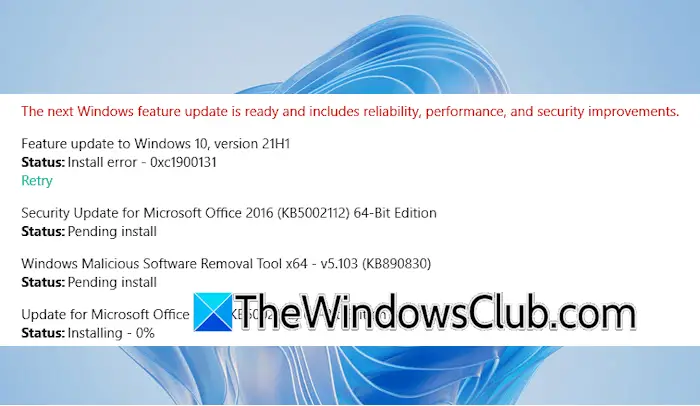如果假期即将到来,并且您正计划去某个地方旅行,那么首先手头有一个定制的旅行计划来帮助您管理旅行至关重要。 它有助于在地图上插入旅行地点,以便您可以在单个图表上跟踪您的酒店、您想要参观的地方、餐厅等。 提前掌握所有这些信息,对于按计划安排行程有很大帮助。您的 PC 上的计算机在这里可以发挥一些作用。 通过在 Windows 11/10 地图应用中绘图,您可以轻松获取方向、测量距离、留下笔记等。 那么,让我们看看如何在。
1] 在两点之间画一条线以给出即时方向
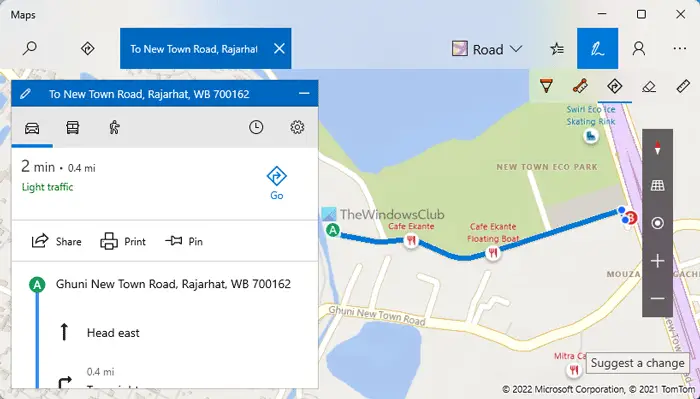
使用功能,您可以在起点和目的地之间画一条线。 启动地图应用程序后,只需在“开始”菜单中搜索地图,然后在应用程序窗口的右上角查找工具栏。
地图应用程序将快速将您的墨迹转换为路线并为您提供方向。 您可以获得路线导航和路线指示,以便及时到达目的地。
2] 标记并向地图添加注释
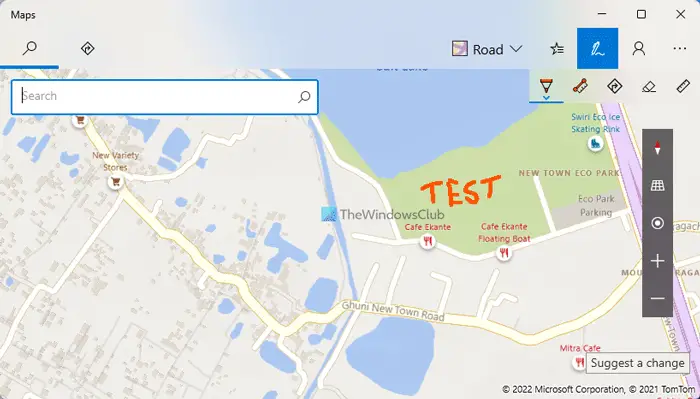
了解到达目的地的可用路线后,您可以在地图上进行标记和添加注释。 带注释的地图和图表提醒您著名的旅游景点和特别的地方,这样您就不会在行程中错过它们。
3]发现路线并测量距离
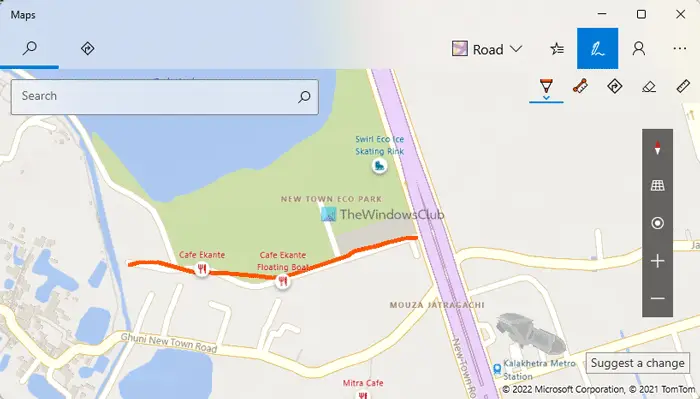
通过 Windows 11/10 地图应用程序中的内置测量工具,您可以轻松找出步行、骑行或皮划艇路线的距离。 只需在地图上找到一条路线,应用程序就会为您计算到达目的地的距离。
4]使用尺子在地图上画出完美的直线
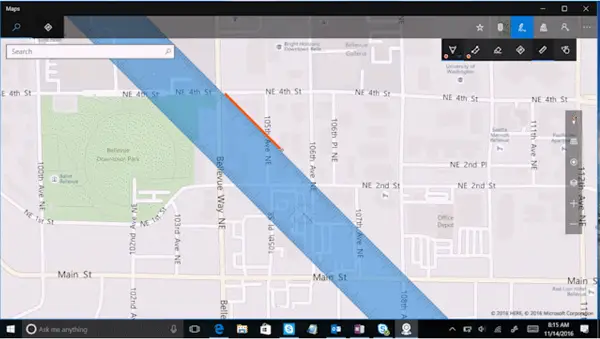
人们可以使用标尺直接在地图上绘制直线来勾勒出一个区域的轮廓。 此外,该工具还可以与测量距离工具结合使用,以获取多个点之间的距离。 整个墨迹平台支持标尺工具。 您可以用两根手指旋转它或用一根手指拖动它。
如何在 Windows 11/10 上使用 Ink?
Windows Ink 在 Windows 11 或 Windows 10 中有多种用法,本文中提到了其中一个实例。 也就是说,您可以在 Windows 11/10 地图应用程序中使用 Windows Ink。 你可以用它来画线、写笔记、给某人指示等等。
Windows 11/10 家庭版有 Windows Ink 吗?
是的,您可以在 Windows 11 家庭版和 Windows 10 家庭版中找到 Windows Ink。 仅供您参考,所有版本的 Windows 11 和 Windows 11 中都包含此功能。您可以在各种应用程序中使用此功能,包括地图。
您可以通过设备的笔使用 Windows Ink。 据称,新的 Ink 功能最近成为 Windows 10“周年纪念更新”的一部分微软。
Windows Ink 简化了 Windows 11/10 设备上的笔体验,并将所有墨水驱动的功能和应用程序整合到您的设备上,帮助您将想法付诸实践。 使用此功能,您将能够在使用地图应用程序时获得最佳体验。
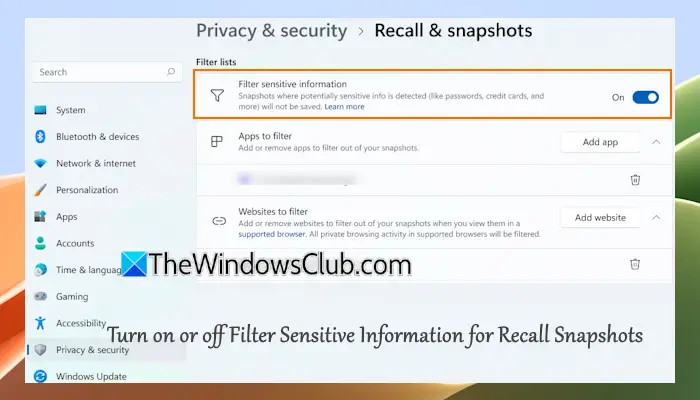

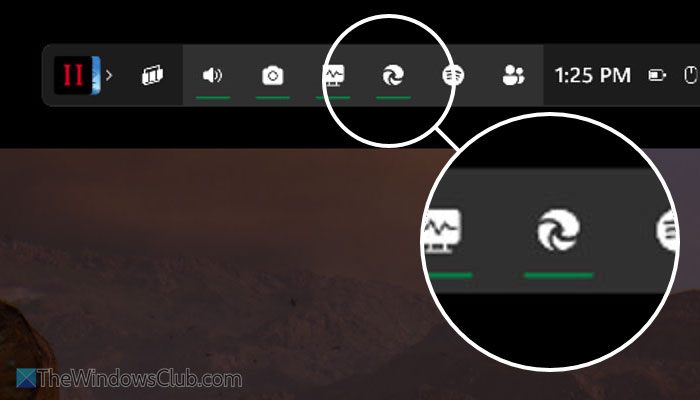
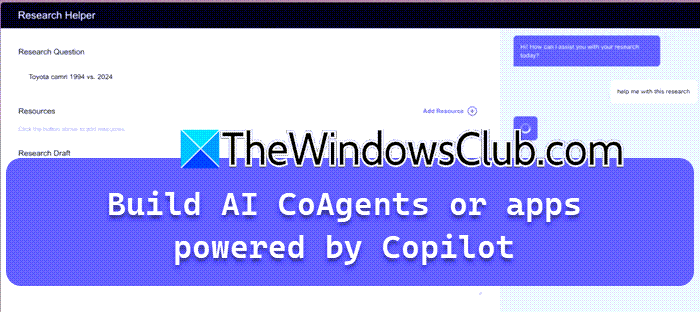
![Alt Tab 导致 PC 游戏中的 FPS 较低 [修复]](https://sclub.homes/tech/blogs/wp-content/uploads/2024/11/Alt-Tab-causes-low-FPS-games.png)